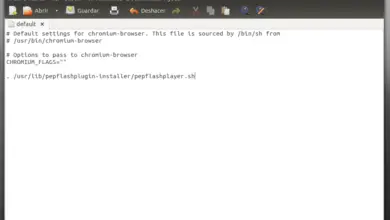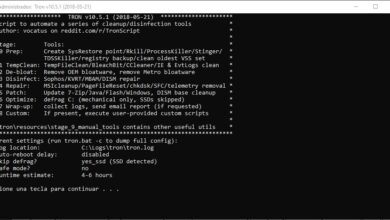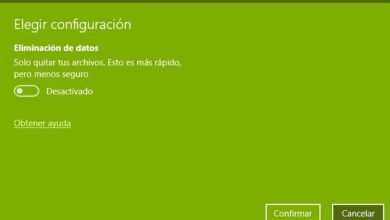Un jeu ne démarre pas sur votre ordinateur? Vous pouvez donc réparer l’installation de n’importe quel jeu sur Steam
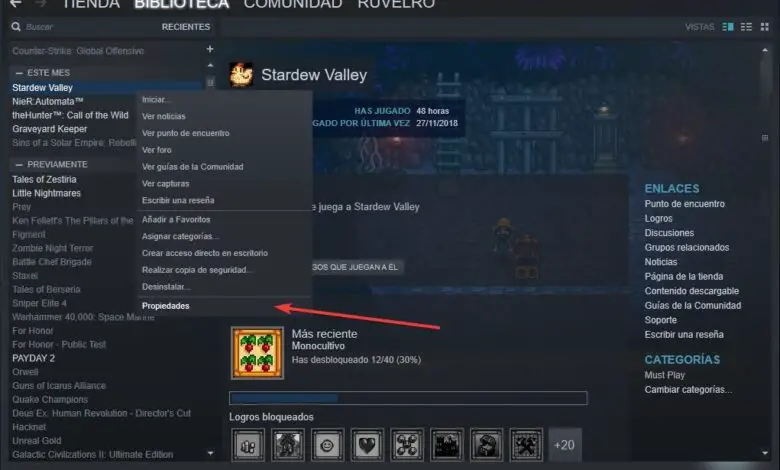
Si nous jouons habituellement à des jeux PC sur notre ordinateur, une application que nous avons sûrement installée est Steam, le plus grand magasin de jeux en ligne (du moins, pour l’instant) qui nous permet d’acheter pratiquement n’importe quel jeu au format numérique (avec des réductions de prix intéressantes), téléchargez-le sur notre ordinateur et jouez-le sans rien d’autre. Dans tous les cas, si nous utilisons habituellement cette plate-forme souvent, nous avons sûrement déjà constaté que, lors de l’ ouverture d’un jeu , il ne démarre pas, mais renvoie une erreur et se ferme, ne pouvant pas jouer à ce moment-là.
Les raisons pour lesquelles cela peut arriver sont très variées, mais en résumé la plupart du temps cela est dû au fait que certains des fichiers internes du jeu ont été corrompus pour une raison quelconque (une mauvaise fermeture du jeu, une erreur dans Windows, une mise à jour mal téléchargé, etc.). Comme le fichier (ou les fichiers) est corrompu, le jeu nous apparaît comme installé, mais lorsque nous l’exécutons, nous pouvons voir comment il renvoie une erreur qui nous empêche de jouer.
La solution que de nombreux utilisateurs choisissent est de supprimer complètement le jeu (manuellement ou depuis Steam) et de le télécharger à nouveau. Cependant, il est souvent possible de résoudre ce problème plus rapidement en effectuant simplement une vérification d’intégrité des fichiers du jeu à partir de cette application, ce que nous expliquerons par la suite.
Comment vérifier l’intégrité des fichiers sur Steam et réparer un jeu corrompu
Pour effectuer cette vérification de l’intégrité des fichiers, la première chose que nous ferons est d’ouvrir notre application Steam dans Windows, puis nous localiserons le jeu dans la liste des titres que nous avons achetés, ce qui nous pose des problèmes. Faites un clic droit dessus pour ouvrir le menu contextuel du jeu et accéder à la section Propriétés du jeu en question.
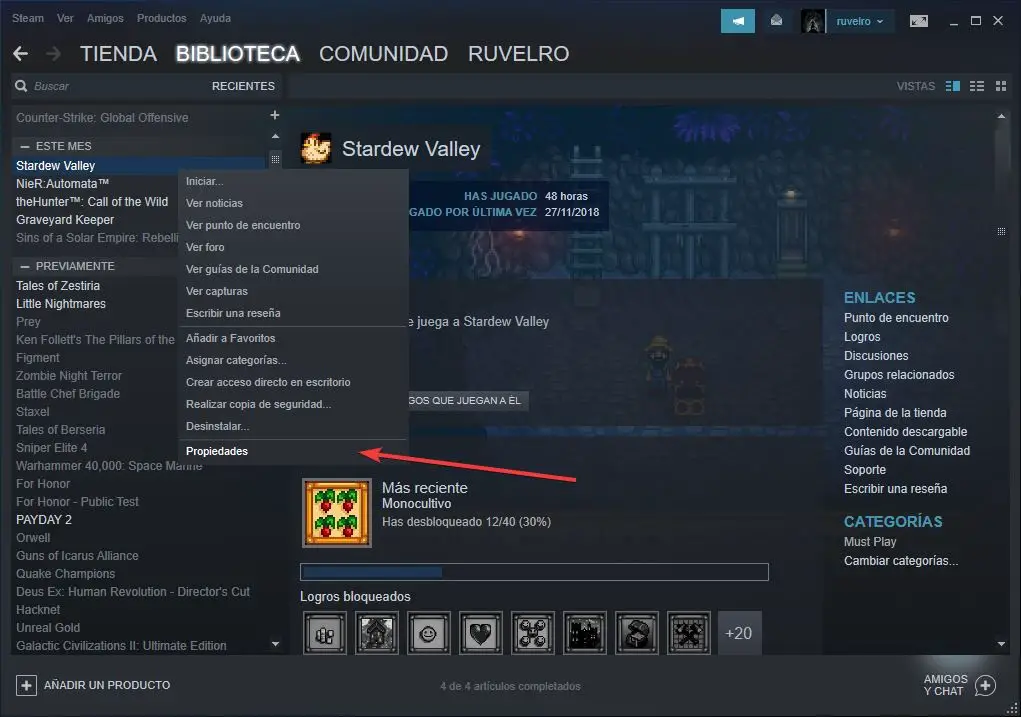
Dans la nouvelle fenêtre qui apparaîtra, nous sélectionnons l’onglet «Fichiers locaux» où nous verrons différentes options sur les fichiers du jeu. Pour réparer un jeu Steam endommagé, cliquez sur l’option « Vérifier l’intégrité des fichiers ».
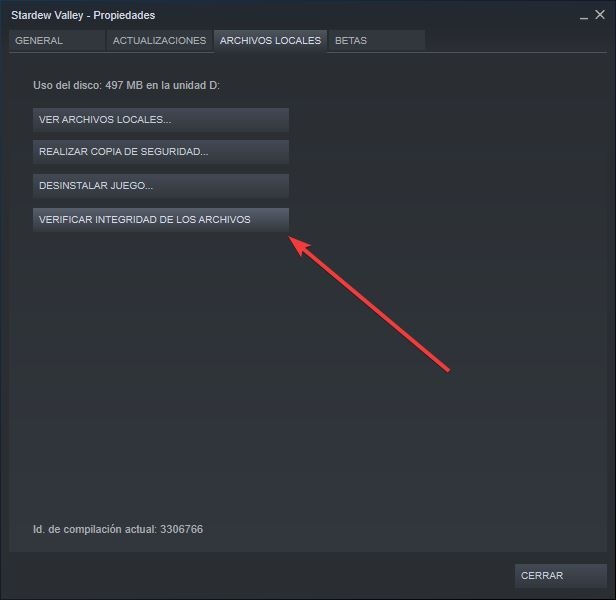
Steam vérifiera automatiquement tous les fichiers du jeu pour vérifier qu’ils sont tous corrects et qu’aucun d’entre eux n’a été corrompu ou modifié.
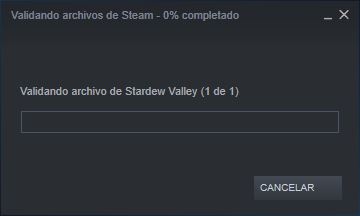
Si tout est correct, lorsque le processus se termine, le jeu devrait fonctionner correctement. Au cas où un fichier serait endommagé, Steam supprimera le ou les fichiers corrompus et les téléchargera à nouveau, résolvant ainsi les problèmes et permettant au jeu de fonctionner à nouveau normalement.
Avez-vous déjà eu un problème avec les jeux Steam? Comment les avez-vous résolus?